
Al igual que con todos los dispositivos electrónicos, su iPad Pro debe apagarse y reiniciarse ocasionalmente. Apple tuvo que cambiar el proceso entre generaciones, por lo que los iPads más nuevos requieren un paso adicional. A continuación, se explica cómo apagar el modelo de Face ID o el botón de inicio de su iPad Pro.
Apague su iPad Pro con Face ID
Si tiene uno de los iPad Pros más nuevos fabricados en 2018 o más tarde con Face ID, Apple ha hecho que el proceso de apagar la tableta sea un poco engorroso. Mantener presionado el botón de encendido ahora activa Siri, por lo que es necesario un paso adicional para el proceso de apagado.
Primero, presione y mantenga presionado el botón superior / encendido y el botón de volumen al mismo tiempo. Continúe presionando ambos botones hasta que aparezca el control deslizante «Deslizar para apagar» en la parte superior de la pantalla.
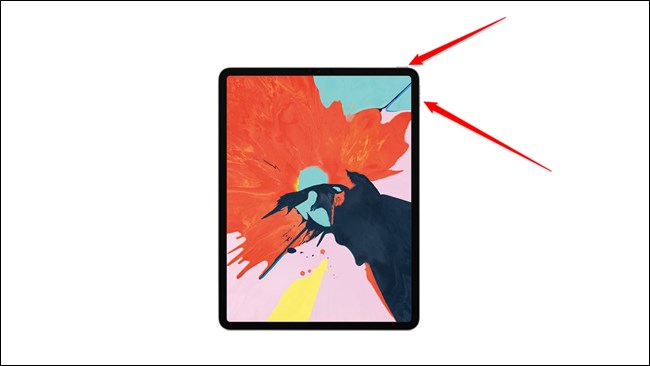
Desliza el botón de encendido en pantalla hacia la derecha para apagar el iPad Pro.
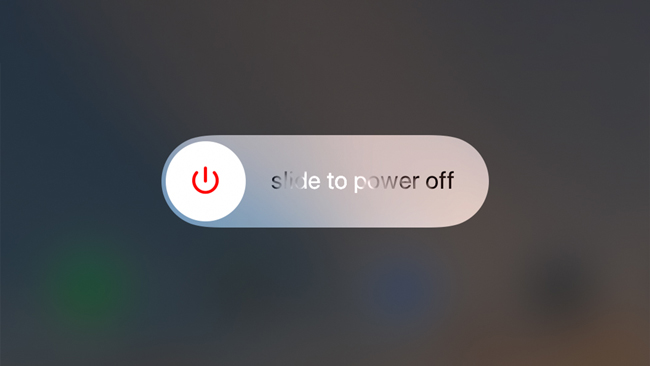
Después de varios momentos, la pantalla de su iPad Pro se quedará en blanco. La tableta ahora está apagada.
Apague su iPad Pro con el botón de inicio
El proceso de apagar los iPad Pros más antiguos es más sencillo.
Mantenga presionado el botón superior / de encendido durante varios segundos hasta que aparezca el control deslizante «Deslizar para apagar» en la parte superior de la pantalla.
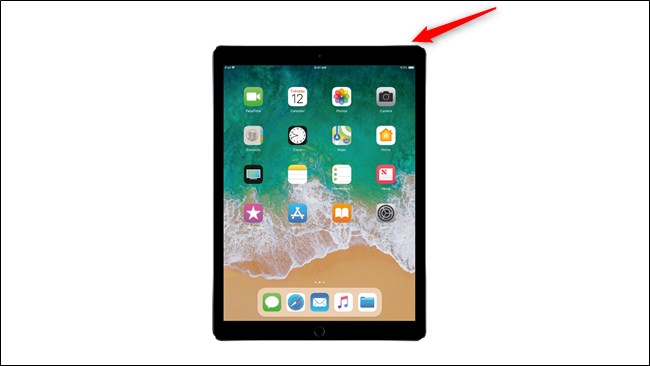
Desliza el botón de encendido en pantalla hacia la derecha y tu iPad Pro se apagará.
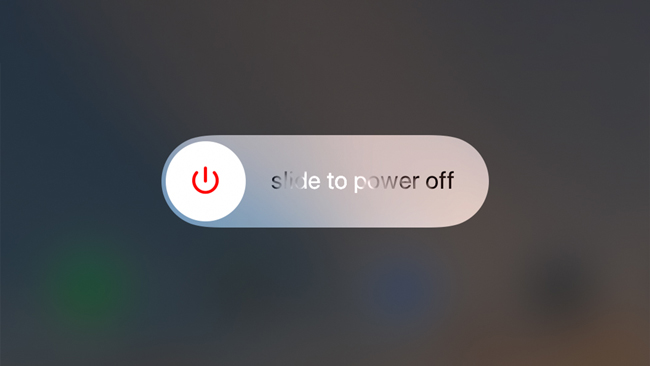
Tu iPad Pro ahora debería estar apagado. Es posible que la pantalla de la tableta demore un par de segundos en apagarse por completo.
Enciende tu iPad Pro
Ahora que su iPad Pro está apagado, puede volver a encenderlo. Afortunadamente, este proceso es el mismo en todas las generaciones.
Mantenga presionado el botón superior / de encendido durante varios segundos hasta que aparezca el logotipo de Apple en la pantalla. Después de dejar que la tableta se inicie durante un minuto, debe regresar a la pantalla de bloqueo del iPad Pro.
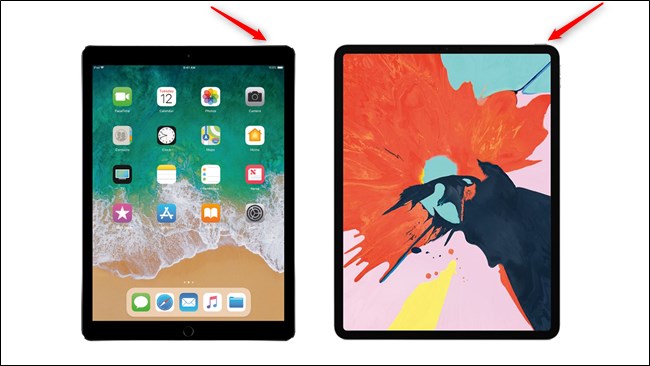
¡Y eso es! Desafortunadamente, Apple tuvo que cambiar el proceso de apagado del iPad Pro entre generaciones, pero ahora sabe cómo apagar su tableta.


